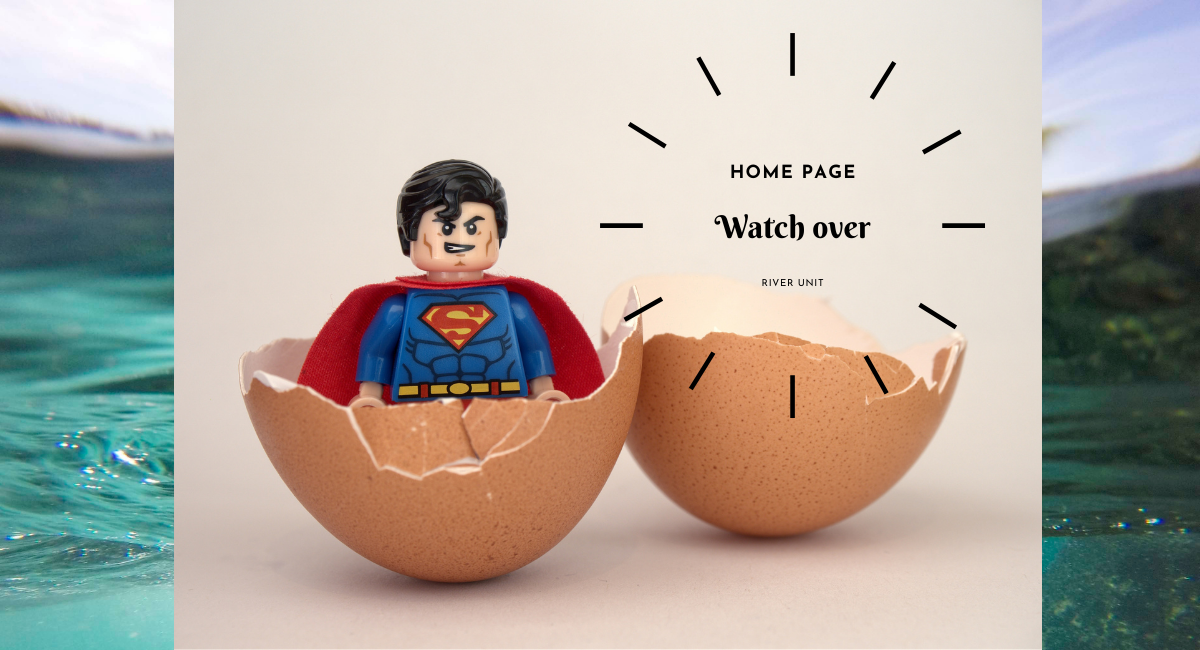なに?!
いざ、クロスプレーをしようとすると、エラー画面が出る事があります
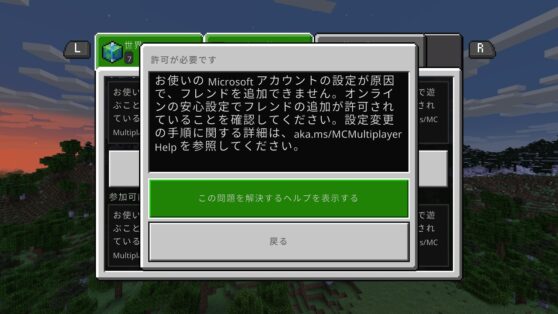
頑張ってMicrosoftアカウントとかXboxのゲーマータグとか設定したのにぃ~ 😥 ってなるよね
👇設定方法はこっちをみてね
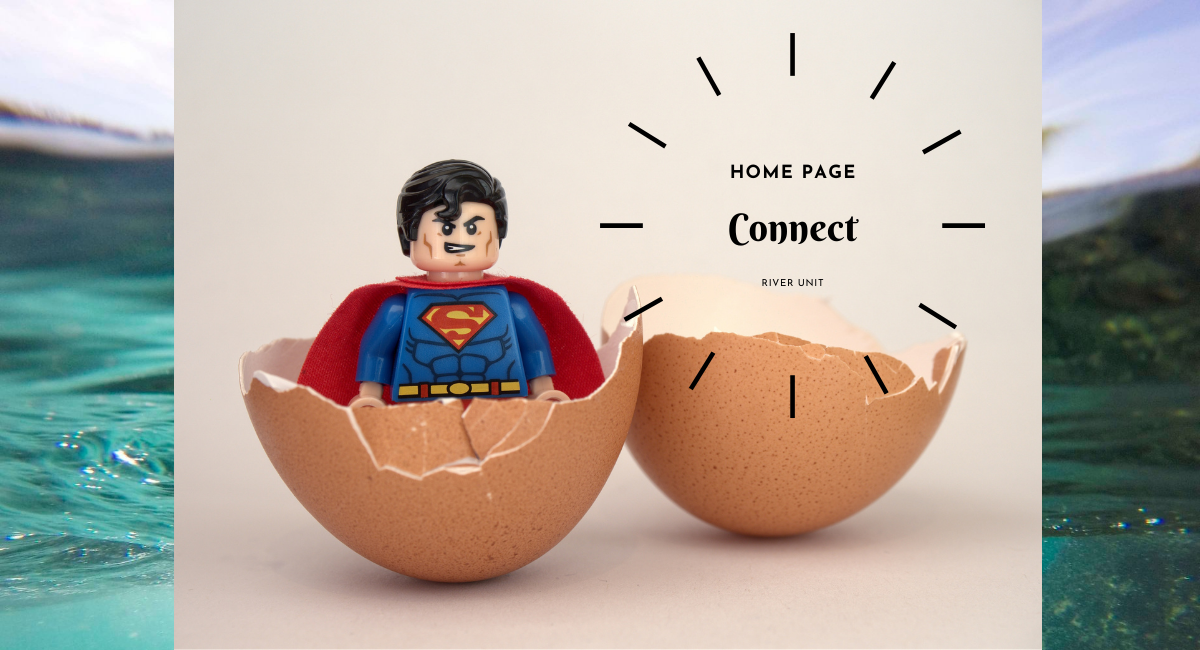
Connect!!【マイクラ】Nintendo Switch×PCでクロスプレーする設定方法
クランメンバーから「マイクラどうやったら一緒にできるの?」という質問が多いので、今回はマイクラをNintendo SwitchとPCでクロスプレーする設定を紹介します。 設定の前に...
PCはWindows10統合版はクロスプ
PCはWindows10統合版はクロスプ
今回は、考えられる原因と改善方法をご案内します。
みまもりSwitchの設定
アプリを開く⇒設定⇒対象ソフト⇒MinecraftをON⇒変更を更新
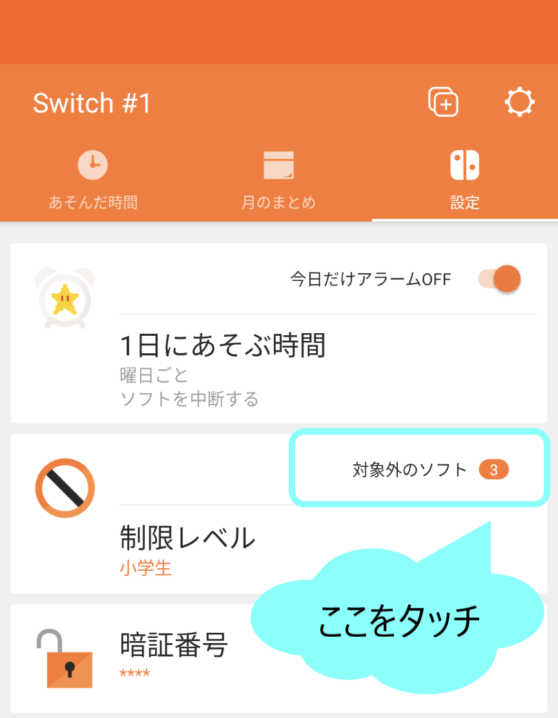
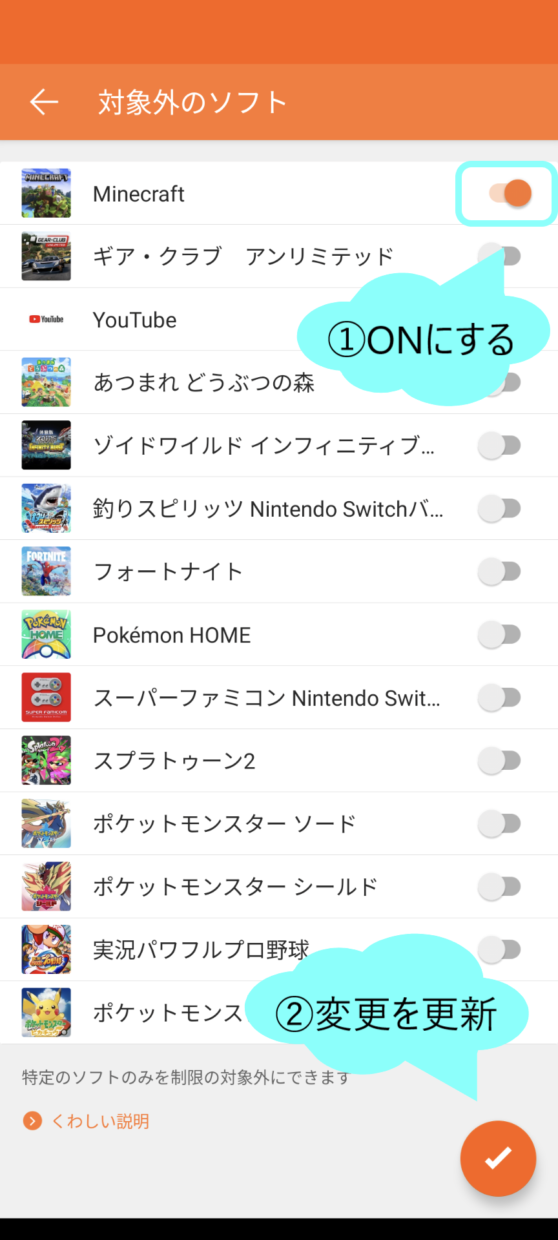
それでも、まだエラーが出る時は…
Microsoftアカウントのプライバシー設定を変更する
「マイクロソフトアカウント ログイン」で検索
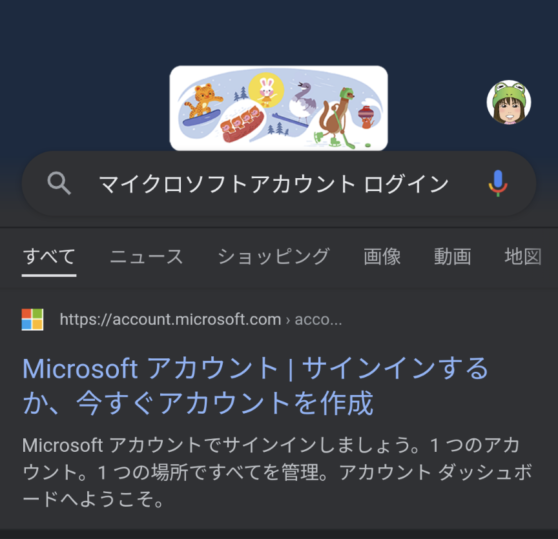
サインイン(ログイン)して、プライバシーダッシュボードを選択

下にスクロールして、Xboxのマークを選択
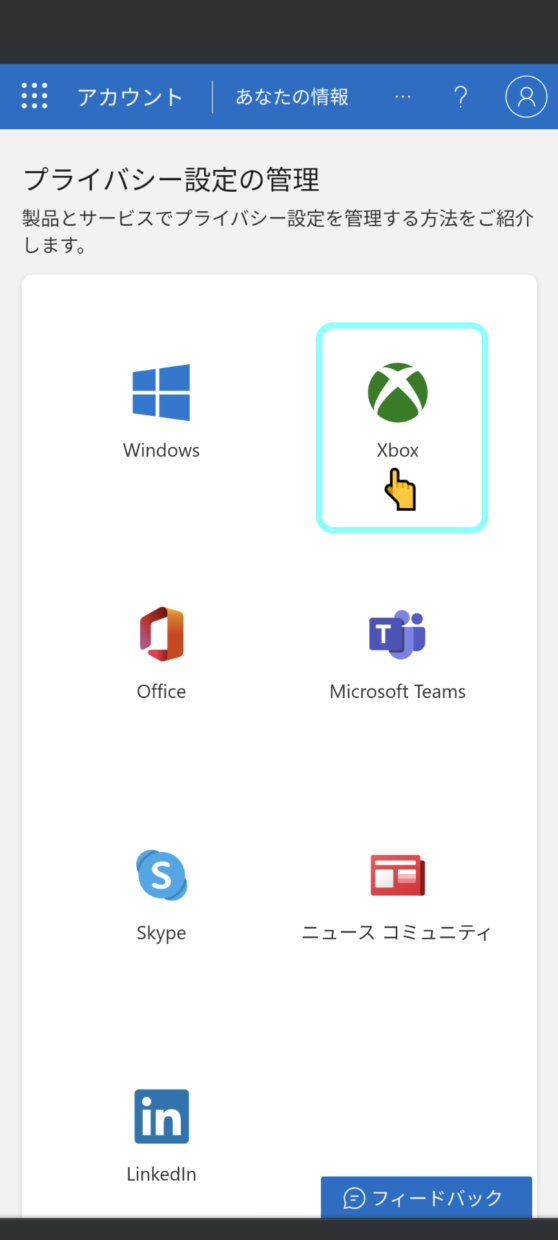
プライバシーとオンラインの安心設定の画面でXbox Series XS、 Xbox One 、Windows 10ディバイスを選択
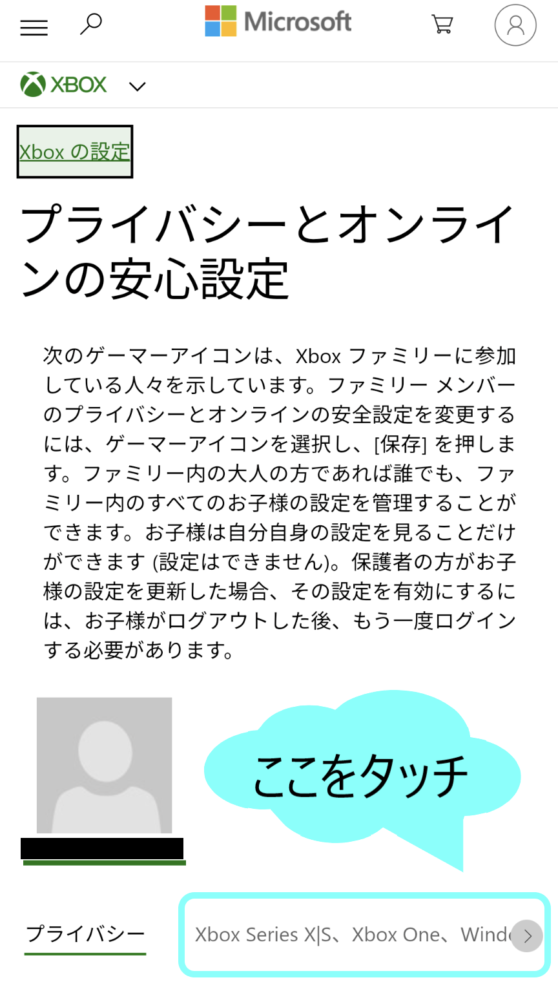
許可にチェックを入れていく
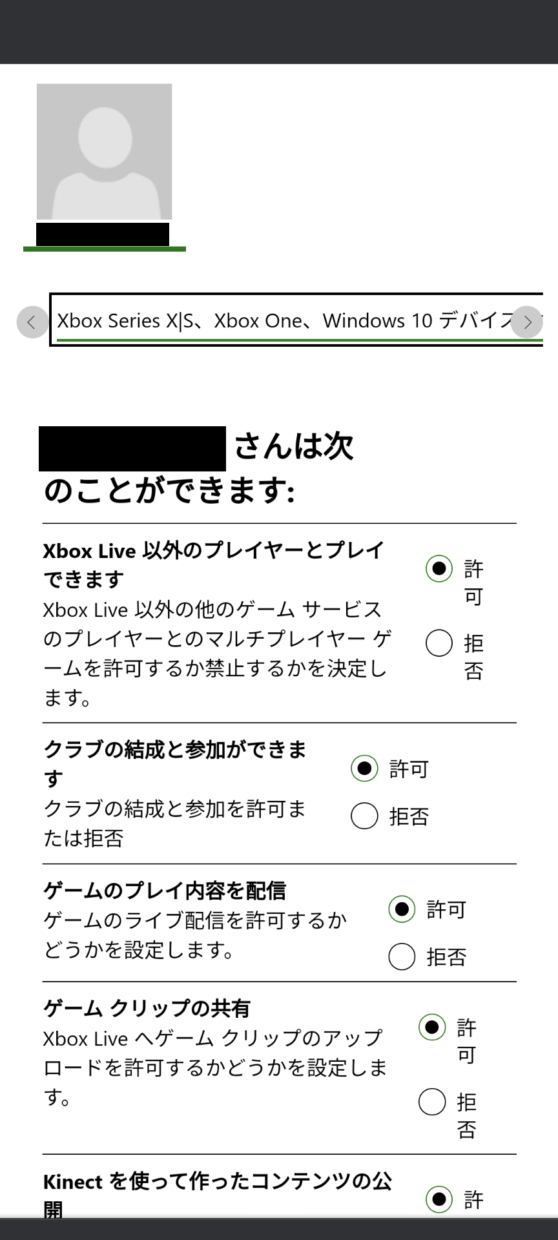
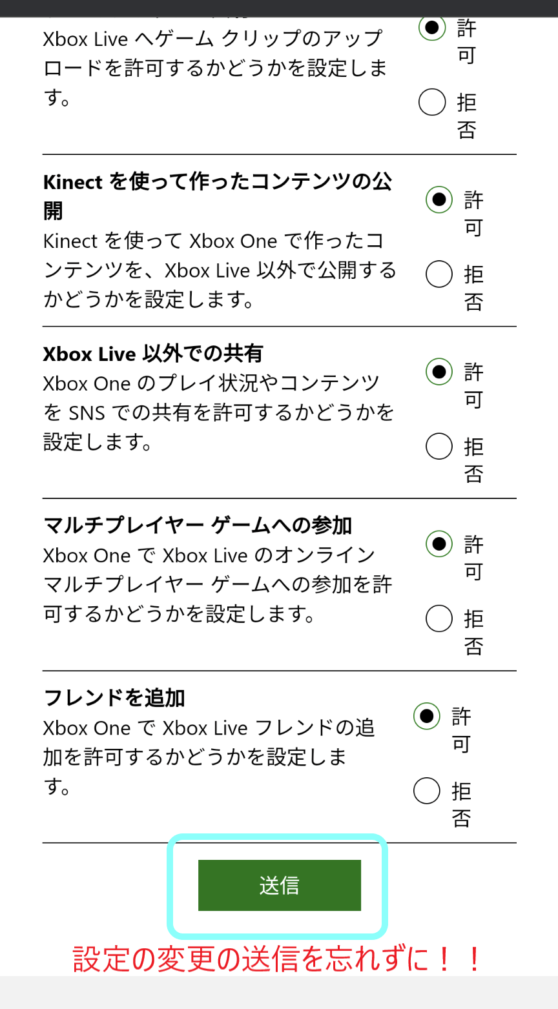
これで完了!!
時々Xboxのアプリでフレンドのメンバーを確認しておこう!!
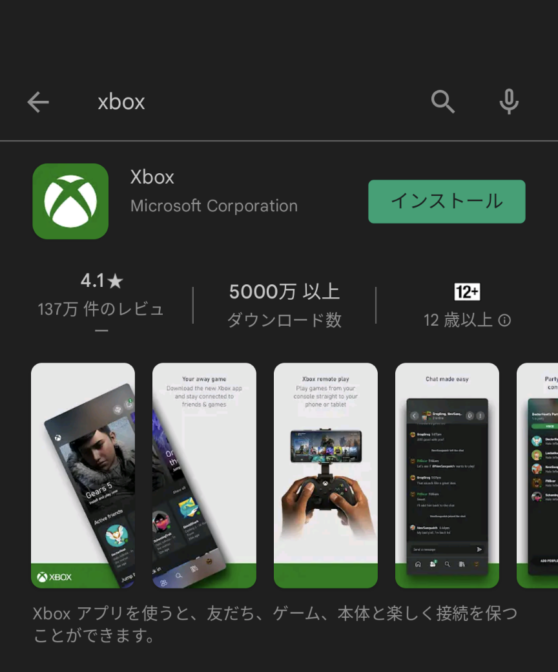
マイクラでフレンドを探す
マイクラのフレンド画面のクロスプラットフォームでフレンドを探すを選択
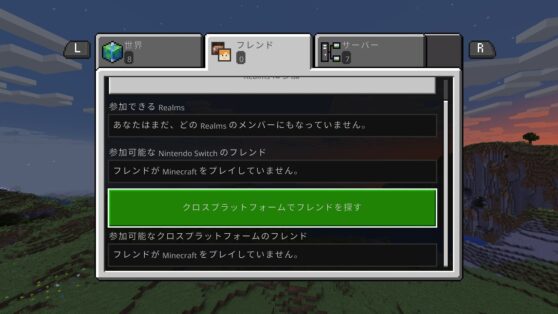
友達のXboxゲーマータグを入力する
※Switchのフレンド名じゃないよ!!
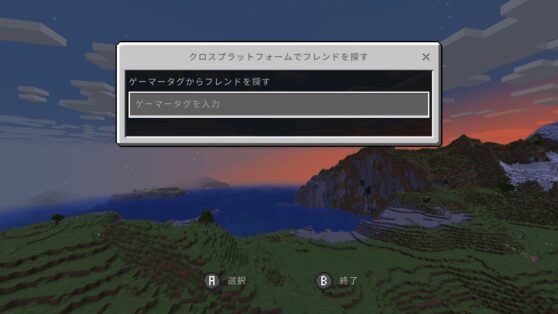
フレンドを追加する
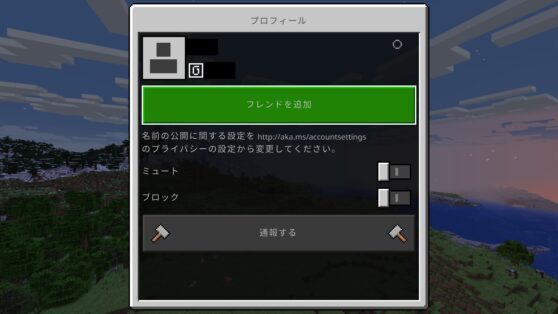
これでフレンドになれました 😀 😀
フレンドがワールドで遊んでいる時は、お知らせが出るので選択するとフレンドのワールドに参加できます
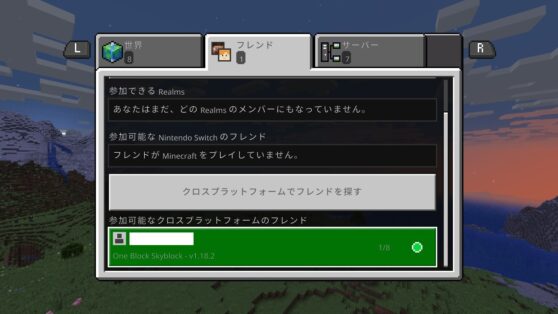
フレンドと一緒にワールドツアーに行こう!!
13歳以下キッズの場合
マイクロソフトアカウントはMicrosoft Family Safety(マイクロソフト・ファミリーセフティー)の親アカウントでログインし、プライバシー設定をします。
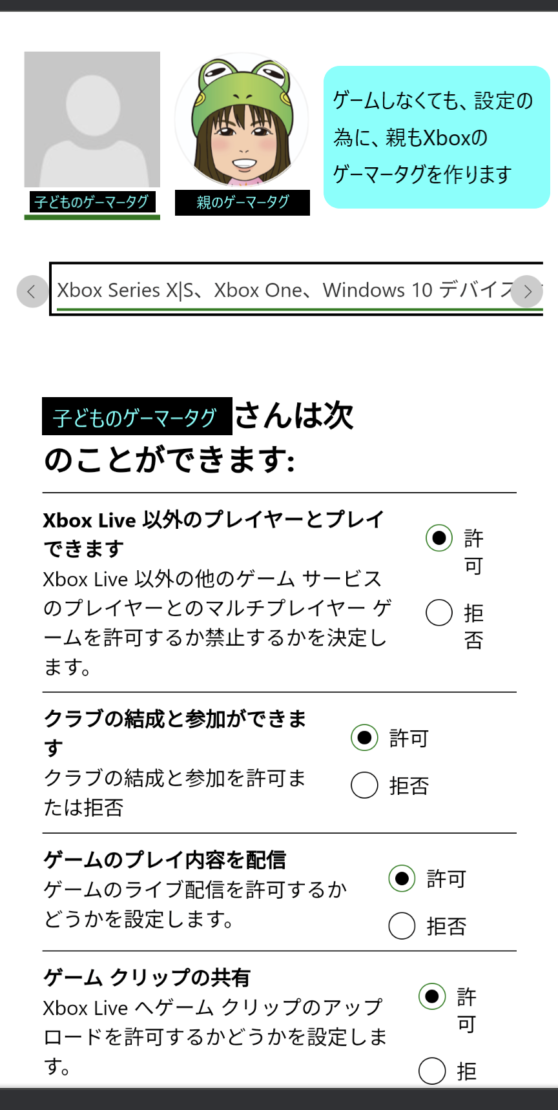
👇Microsoft Family Safety(マイクロソフト・ファミリーセフティー)の設定はこちらを参考にしてください。